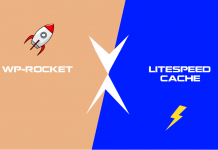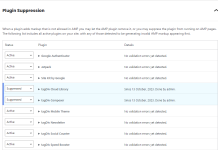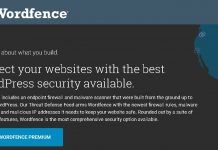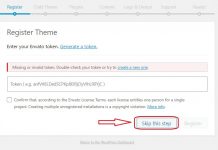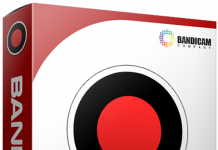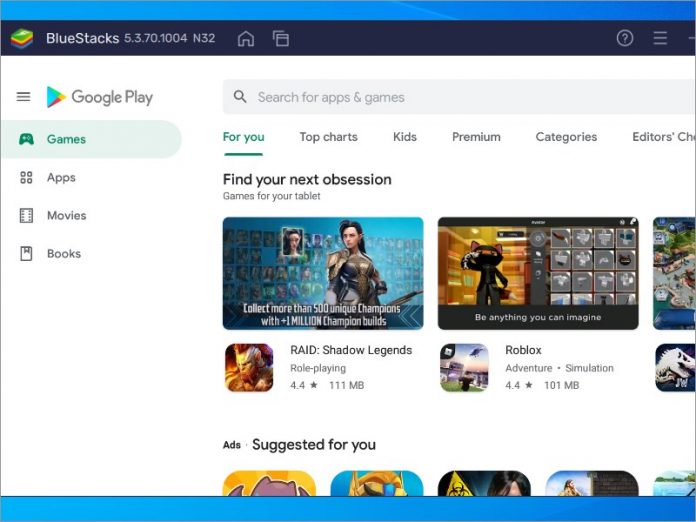Tải BlueStacks để chơi game android trên máy tính một cách dễ dàng. BlueStacks thay thế cho các điện thoại android khi phải chơi game với mức độ kéo dài sẽ bị nóng máy. Bài viết hướng dẫn cho các bạn Game thủ android biết thêm một thủ thuật hữu ích, cùng xem hết bài viết nào.
I. Ứng dụng của trình giả lập BlueStacks để chơi game Android trên máy tính
- Cơ chế điều khiển phím, chuột sẽ giúp bạn dễ dàng thao tác với game hơn, đặc biệt là các dòng game bắn súng trên điện thoại.
- Vô tư cày game mà không lo chai pin điện thoại hay điện thoại bị nóng.
- Được trải nghiệm game trên màn to hơn, rộng hơn, sắc nét hơn.
- Có thể dùng mở một số ứng dụng android khác
II. Hướng dẫn cài đặt trình giả lập để chơi game mobile trên máy tính
1. Cách tải BlueStacks trên máy tính, PC:
Bước đầu bạn cần kiểm tra cấu hình máy tính, laptop là 32bit hay 64 bit bằng cách nhấn tổ hợp phím Windows + R gõ dxdiag và xem mục Operating System. Hoặc click chuột phải vào biểu tượng My Computer chọn dòng cuối Properties để xem.
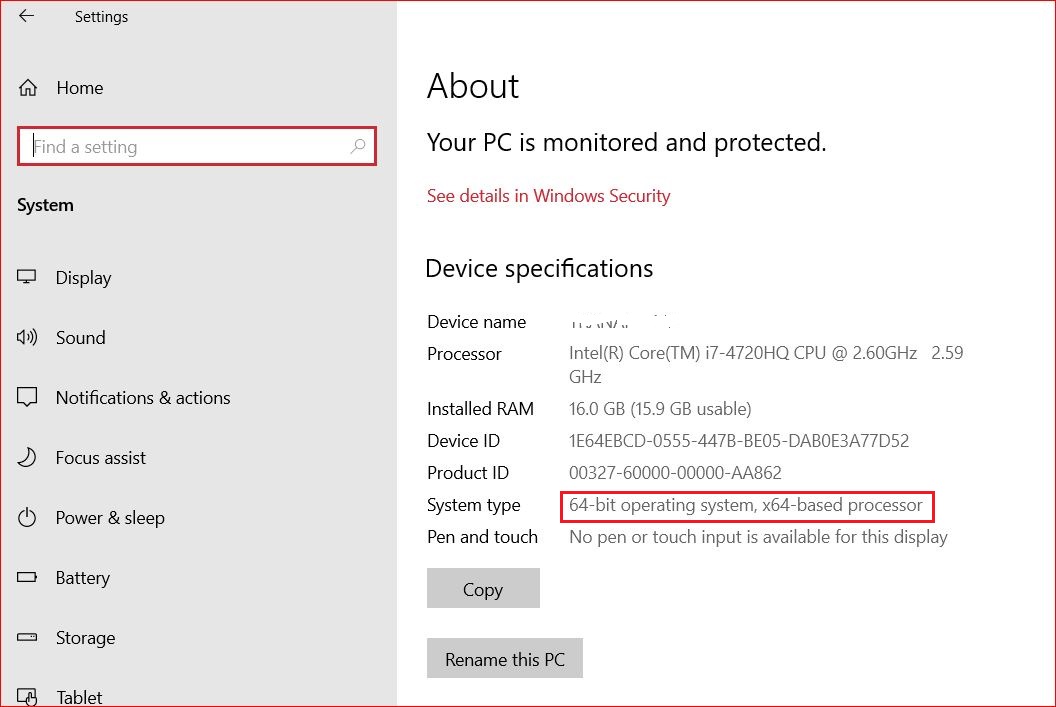
Bước 1: Đầu tiên bạn truy cập link tải trình giả lập BlueStacks. Chọn phiên bản hệ điều hành máy tính của bạn và nhấn tải xuống. Tại đây sẽ có 2 phiên bản:
BlueStacks 5: Gồm Nougat 32 bit, Nougat 64 bit và Pie 64-Bit Beta. Ngoài ra trong thời gian sắp tới sẽ có phiên bản Cho macOS.
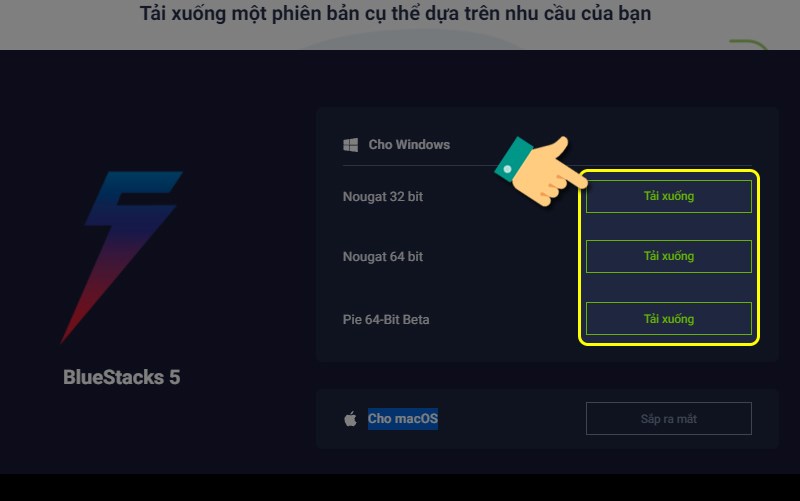
BlueStacks 4: Gồm các phiên bản tương tự trên BlueStacks 5, tuy nhiên phiên bản BlueStacks 4 này có hỗ trợ trên macOS
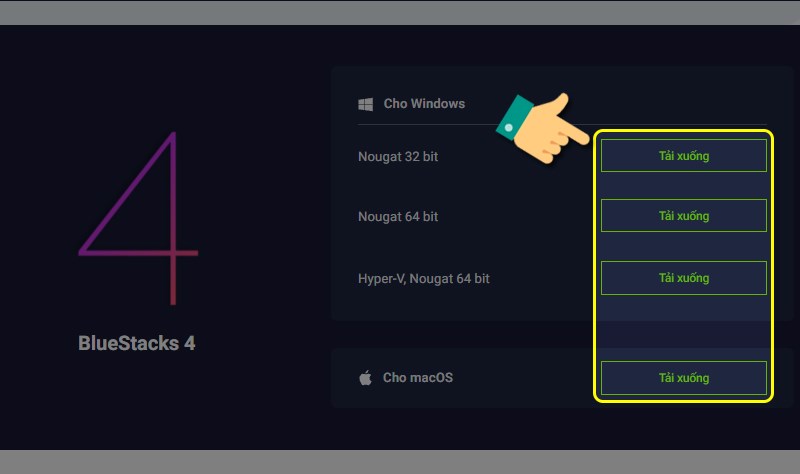
Bước 2: Chọn vị trí lưu file cài đặt sau đó nhấn save.
Bước 3: Tiếp theo khi tải xong file thì bên dưới gốc bên trái sẽ xuất hiện mục cài đặt, bạn nhấn vào biểu tượng mũi tên sau đó chọn hiển thị trong thư mục.(hình dưới)

Bước 4: Tiếp theo là nhấn vào file cài đặt (Lưu ý: Với 1 số máy nếu có hộp thoại thông báo bảo mật – Security Warning thì bạn chọn Run)

Bước 5: Bấm Update Now và chờ bản vá được tải xuống. Chọn Customize Installation để đặt vị trí cài đặt.

Bước 6: Nhấn vào folder chọn ổ đĩa.

Lưu ý: Tránh việc cài đặt lên ổ C vì BlueStacks rất nặng sẽ làm đầy ổ hệ thống của bạn. Các ổ nên dùng D, E.
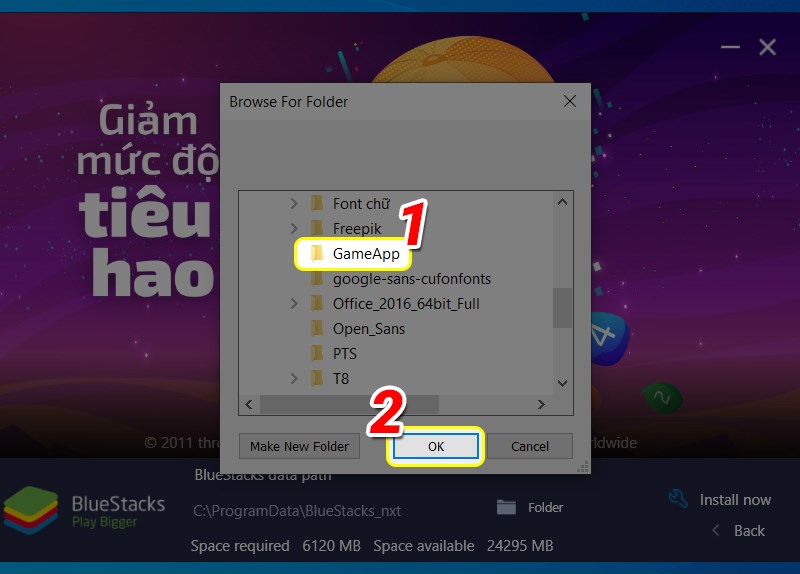
Bước 7: Sau khi chọn ổ đĩa xong, bạn nhấn vào Install Now để tiến hình cài đặt.
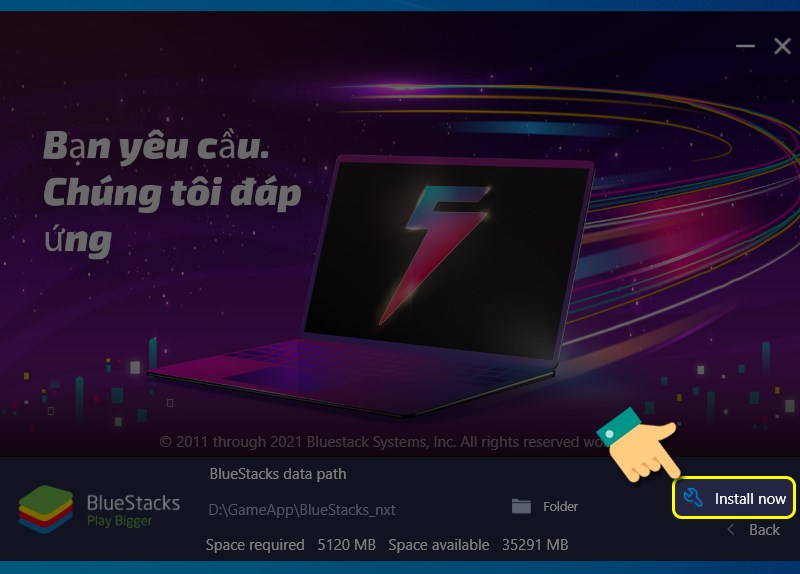
2. Hướng dẫn cài và đăng nhập BlueStacks
Bước 1: chờ quá trình cài đặt hoàn tất và mở Bluestacks ngay tại desktop của bạn.

Bước 3: Tại lần sử dụng đầu tiên sẽ yêu cầu các bạn đăng nhập tài khoản Google(Gmail). Bấm Sign in.
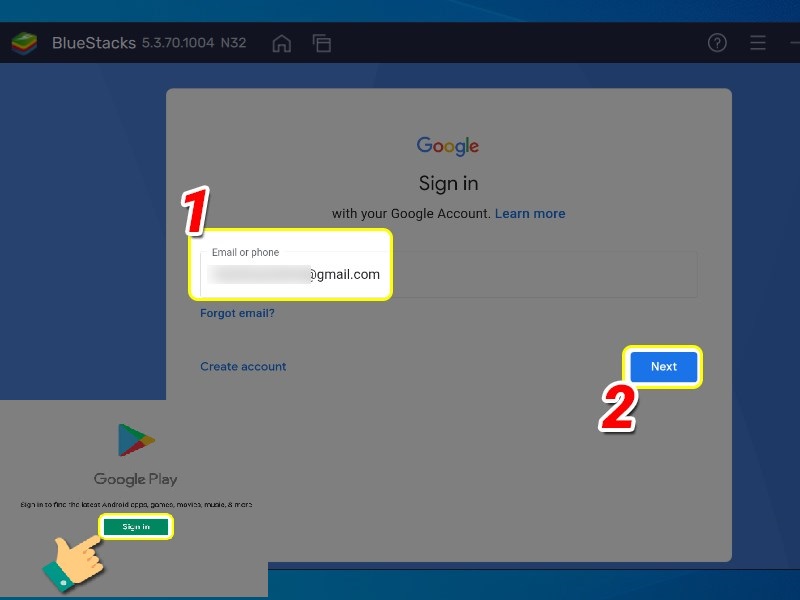
Bước 4: nhập tài khoản và bấm Next.
Bước 5: Sau đó bấm Agree và Next để hoàn tất đăng nhập.
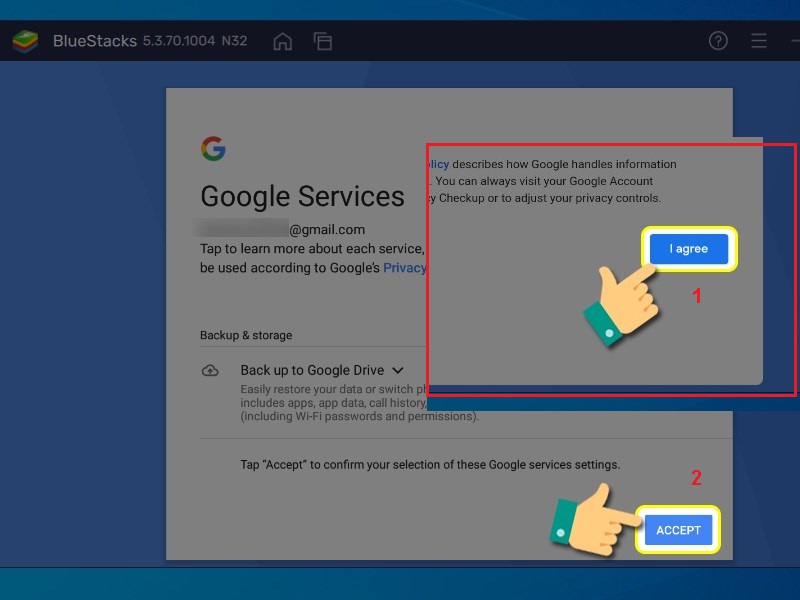
Bước 6: Tại đây thì bạn nhấn Accept để đồng bộ dữ liệu vầ tiếp tục.
Sau khi đăng nhập thành công bạn có thể vào Google Play Store.
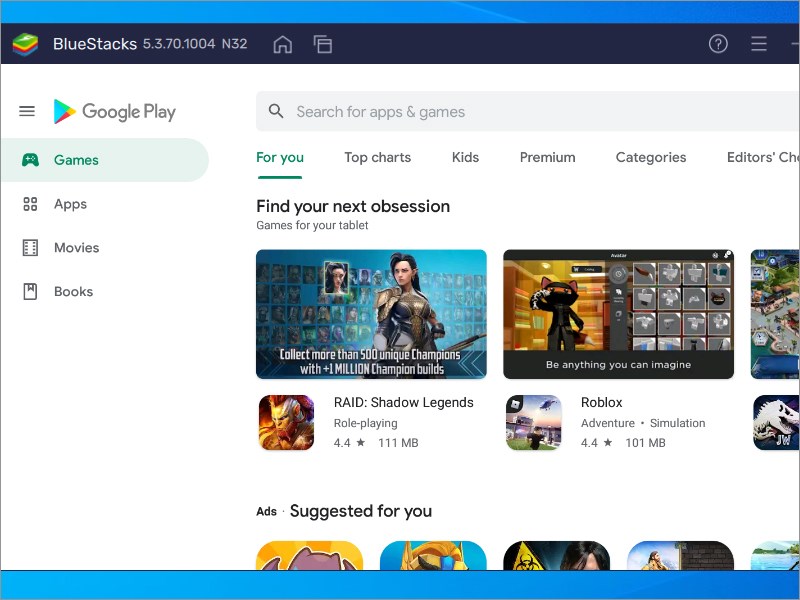
Chúc các bạn thành công và chơi game vui vẻ!